大家了解MWeb for mac軟件嗎?MWeb文檔庫(kù)怎么用?今天小編為大家?guī)?lái)的文章主要介紹 MWeb 文檔庫(kù)的基本使用,分類(lèi)及文檔的導(dǎo)入和導(dǎo)出,文檔排序。希望對(duì)大家有所幫助!
文章目錄:
基本使用
三種視圖模式、改變視圖時(shí)編輯器大小會(huì)固定
編輯器和預(yù)覽設(shè)置
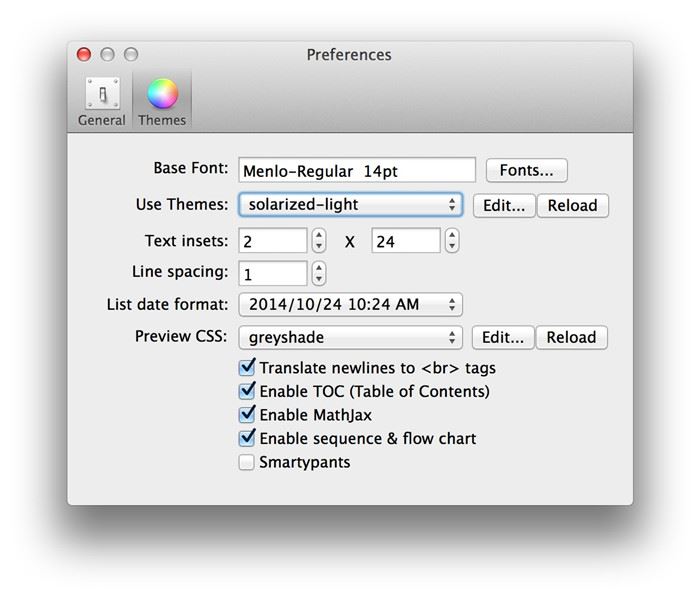
右上角的分享按鈕
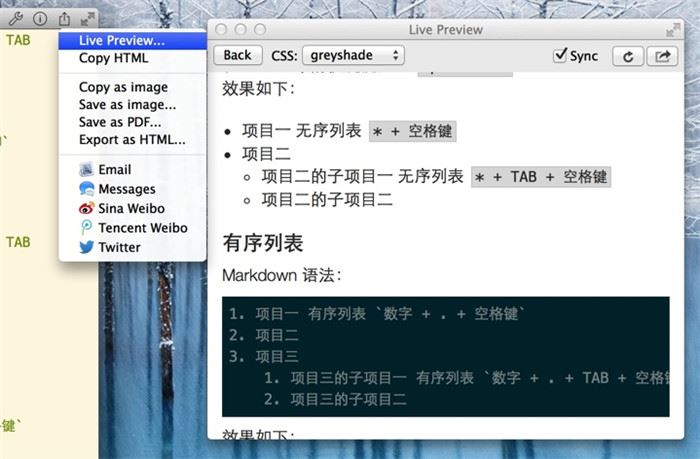
右上角的文檔信息按鈕
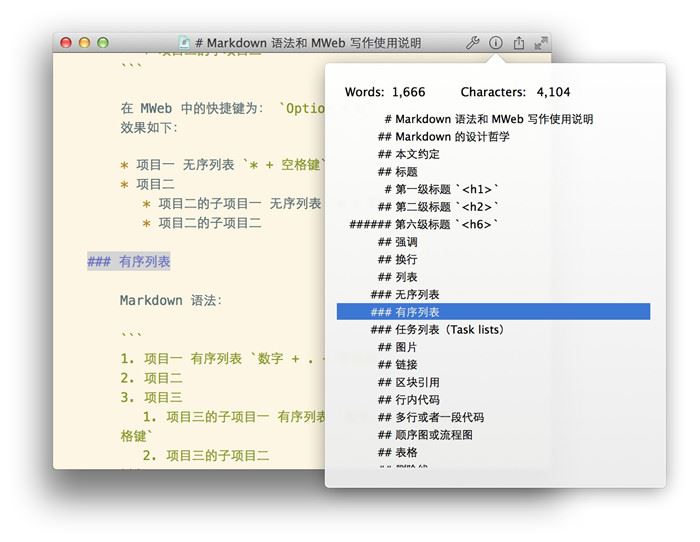
右上角的文檔庫(kù)設(shè)置按鈕(文檔庫(kù)中的文檔才有)
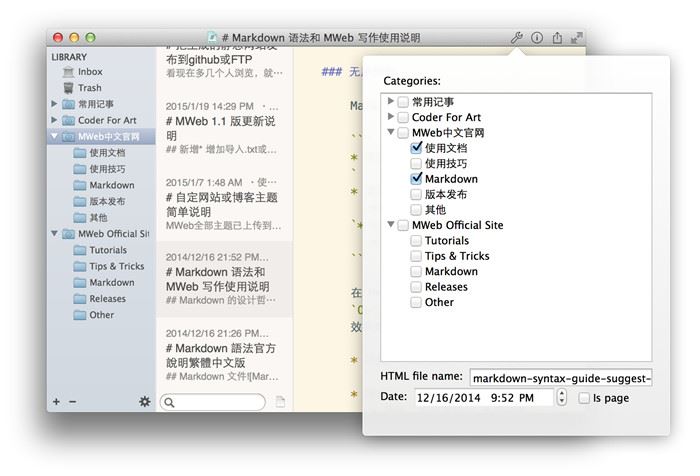
分類(lèi)及文檔導(dǎo)入導(dǎo)出、文檔排序
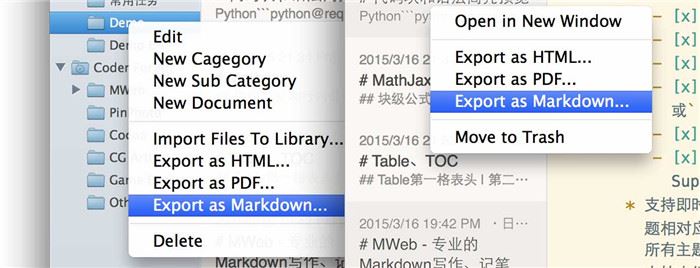
基本使用
如果文檔庫(kù)沒(méi)有顯示,請(qǐng)按:CMD + L 即可顯示。
三種視圖模式、改變視圖時(shí)編輯器大小會(huì)固定
Editor Only:CMD + 1, Two Pane:CMD + 2, There Pane:CMD + 3。我覺(jué)得改變視圖時(shí),編輯器區(qū)域大小也同時(shí)改變不大好,所以改變視圖時(shí)就直接改變窗口大小,而編輯器區(qū)域大小會(huì)保持不變。
編輯器和預(yù)覽設(shè)置
右上角的分享按鈕
如上圖點(diǎn)右 分享按鈕 出來(lái)的菜單的功能:
Live Preview:打開(kāi)即時(shí)預(yù)覽窗口,快捷鍵為:CMD + R
Copy HTML:將選中的 Markdown 文本復(fù)制為 HTML,如果沒(méi)有選擇任何文本,則會(huì)將整個(gè) Markdown 文檔復(fù)制為 HTML
Copy as image、Save as image:復(fù)制或保存為圖片。
Save as PDF:保存為 PDF
Export as HTML:導(dǎo)出為 HTML
右上角的文檔信息按鈕
如上圖,點(diǎn)擊后會(huì)顯示文檔的大綱,點(diǎn)擊標(biāo)題可以直接跳到所在位置。
右上角的文檔庫(kù)設(shè)置按鈕(文檔庫(kù)中的文檔才有)
如上圖可以設(shè)置文檔的分類(lèi)和文檔所生成的HTML文檔的名稱(chēng)、文檔時(shí)間和是否頁(yè)面。
分類(lèi)及文檔導(dǎo)入導(dǎo)出、文檔排序
如上圖,右鍵分類(lèi)可以編輯當(dāng)前分類(lèi)、新增分類(lèi)和子分類(lèi),也可以導(dǎo)入文檔到所選分類(lèi),還可以把整個(gè)分類(lèi)下的文檔導(dǎo)出為 HTML、PDF、Markdown。拖動(dòng)分類(lèi)可以改變分類(lèi)的順序和位置。另外,也可以用雙擊來(lái)編輯分類(lèi)。
選擇列表中的文檔并按右鍵可以把當(dāng)前選擇的文檔在新窗口打開(kāi),導(dǎo)出為 HTML、PDF、Markdown。Shift或CMD + 點(diǎn)擊列表中的文檔 可以多選或取消選擇列表中的文檔。
列表中的文檔默認(rèn)按文檔時(shí)間排序,您可以點(diǎn)右上角第一個(gè) 文檔設(shè)置 按鈕改變文檔時(shí)間來(lái)改變順序,也可以在編輯分類(lèi)面板中設(shè)置該分類(lèi)下的文檔的排序方式為:Custom,這樣就可以用拖動(dòng)來(lái)改變文檔順序了,如下圖:
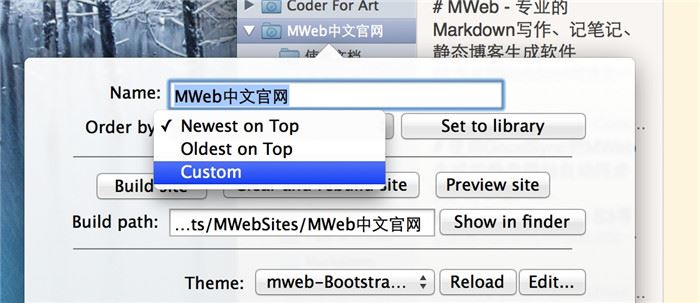
列表最下方的搜尋框可以按標(biāo)題搜尋當(dāng)前選擇的分類(lèi)下的文檔。如果要搜尋所有文檔,請(qǐng)切換到 Inbox 分類(lèi)。搜尋框右邊則是新建文檔按鈕。
以上內(nèi)容就是小編為大家?guī)?lái)的關(guān)于MWeb for mac文檔庫(kù)模式詳解了,希望能夠幫助到大家!
新聞熱點(diǎn)
疑難解答
圖片精選